8 sposobów odinstalowania aplikacji / programów w systemie Windows 10
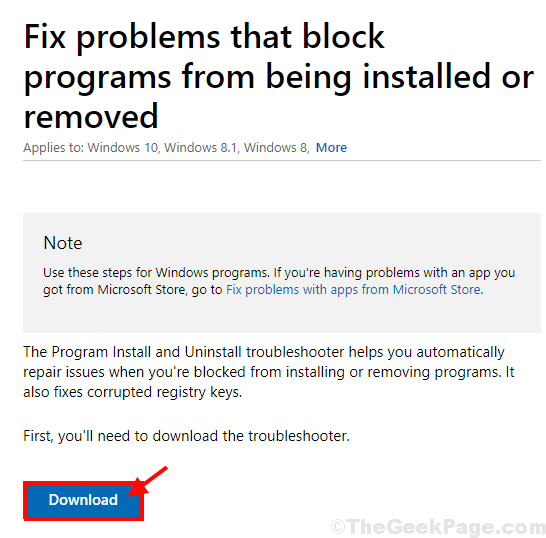
- 1599
- 236
- Ignacy Modzelewski
Jeśli próbujesz odinstalować program na komputerze, ale nie odinstaluje go z urządzenia i szukasz rozwiązania, jesteś we właściwym miejscu. W tym artykule omówimy wszystkie dostępne metody odinstalowania programów w systemie Windows 10. Tak więc postępuj zgodnie z tymi rozwiązaniami opisanymi w tym artykule, a program zostanie odinstalowany z urządzenia.
Spis treści
- Metoda-1: Odinstaluj program z menu Start-
- Metoda-2 odinstaluj program z ustawień-
- Metoda-3: Odinstaluj programy z programu i funkcji-
- Metoda-4: Użyj instalatora programu i odinstalator problemów z rozwiązywaniem problemów-
- Metoda-5 Użyj domyślnego odinstalatora programu-
- Metoda-6 odinstaluj program w trybie awaryjnym-
- Metoda-7 Usuń klucz rejestru aplikacji-
- Metoda-8 Użyj odinstalatora aplikacji zewnętrznych-
Metoda-1: Odinstaluj program z menu Start-
1. Kliknij na Pole wyszukiwania obok Okna ikona i wpisz nazwę aplikacji lub pakietu, który chcesz odinstalować.
W podwyższonym wyniku wyszukiwania poszukaj aplikacji. Kliknij prawym przyciskiem myszy w aplikacji, a następnie kliknij „Odinstalowanie".
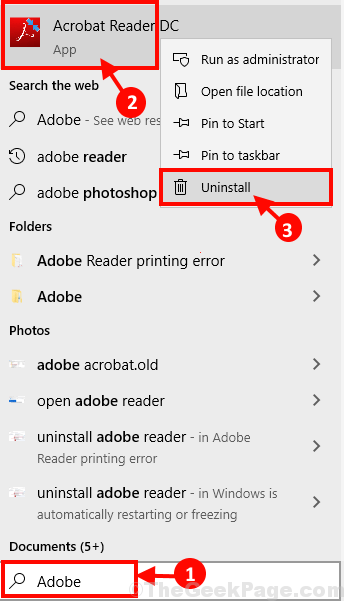
2. Postępuj zgodnie z instrukcjami na ekranie w celu ukończenia procesu retistalacji.
Ponowne uruchomienie Twój komputer, aby zakończyć proces odinstalowania.
Metoda-2 odinstaluj program z ustawień-
Możesz odinstalować program Ustawienia Menu również.
1. Naciskać Windows Key+I otworzyć Ustawienia. Teraz kliknij „Aplikacje„Aby otworzyć ustawienia aplikacji.
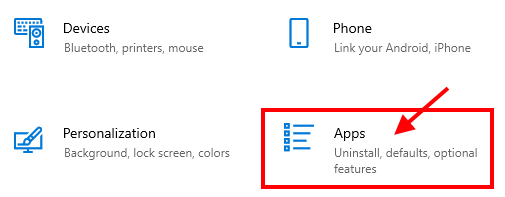
2. Po lewym okienku kliknij „Aplikacje i funkcje". Teraz po prawej stronie Ustawienia okno, pod Aplikacje i funkcje, znajdziesz listę aplikacji i pakietów. Przewiń w dół, aby znaleźć aplikację lub kliknij „Przeszukaj tę listę”I wpisz nazwę aplikacji. Kliknij aplikację, którą chcesz odinstalować, a następnie kliknij „Odinstalowanie".
Kiedy podpowiedź stwierdzając „Ta aplikacja i jej powiązane informacje zostaną odinstalowane”Pojawi się, kliknij„Odinstalowanie„Aby w końcu rozpocząć proces odinstalowania.
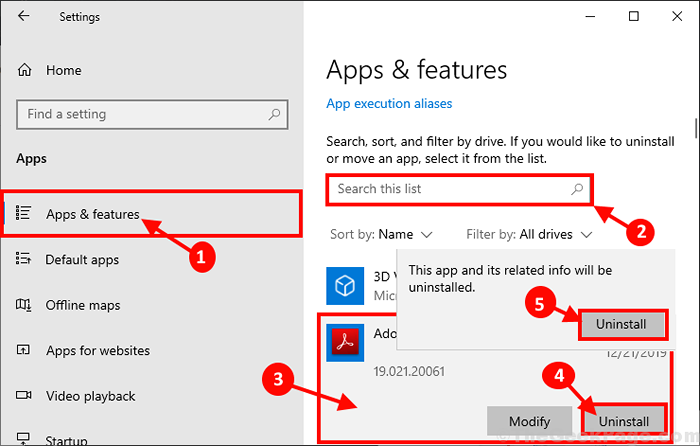
3. Teraz postępuj zgodnie z instrukcjami na ekranie w celu ukończenia procesu retistalacji.
Ponowne uruchomienie Twój komputer, aby zakończyć proces odinstalowania na komputerze.
Metoda-3: Odinstaluj programy z programu i funkcji-
Jest to najłatwiejszy, ale najskuteczniejszy proces odinstalowania dowolnego programu/ aplikacji/ pakietu z komputera. Wykonaj następujące kroki, aby odinstalować program/ pakiet-
1. Naciskać Klucz Windows+R Wystrzelić Uruchomić. Teraz wpisz „AppWiz.Cpl”I uderzył Wchodzić. Programy i funkcje okno zostanie otwarte.
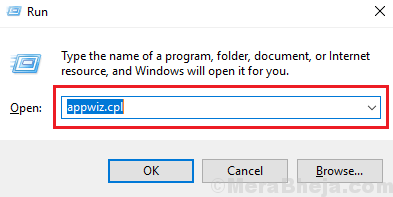
2. W Programy i funkcje okno, w listach aplikacji i pakietów, przewiń w dół, aby znaleźć aplikację na komputerze. Podwójne kliknięcie w aplikacji, którą chcesz odinstalować od komputera.
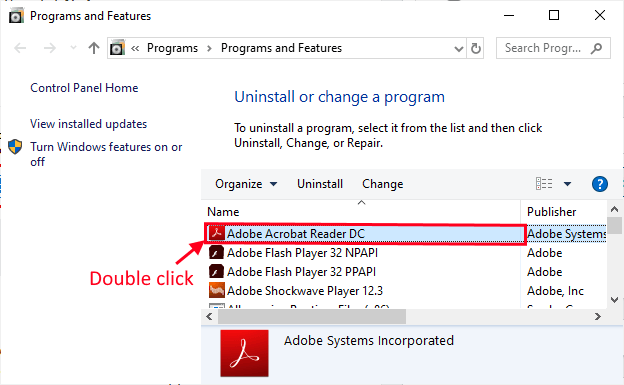
3. Postępuj zgodnie z instrukcjami na ekranie, aby zakończyć proces odinstalowania.
Poczekaj na chwilę, ponieważ proces odinstalowania może potrwać trochę czasu w zależności od wielkości/ typu aplikacji.
Po odinstalowaniu programu/ aplikacji nie zapomnij ponowne uruchomienie Twój komputer.
Metoda-4: Użyj instalatora programu i odinstalator problemów z rozwiązywaniem problemów-
Jeśli odinstalowanie programu w tradycyjnej metodzie nie działa dla Ciebie, pobierz i uruchom Instalator programu i odinstalator Narzędzie do rozwiązywania problemów, które odinstaluje program na komputerze.
1. Pobierz instalator programu i odinstalator problemu. (Kliknij na "Pobierać„).
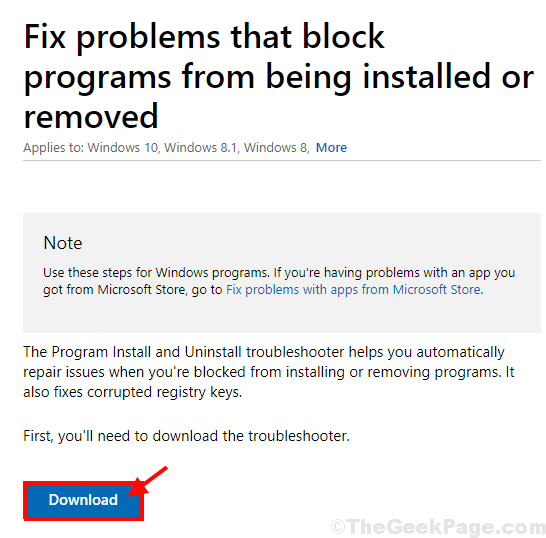
2. Teraz przejdź do lokalizacji pobierania. Podwójne kliknięcie NA "MicrosoftProgram_Install_and_uninstall.Meta„Aby to uruchomić.
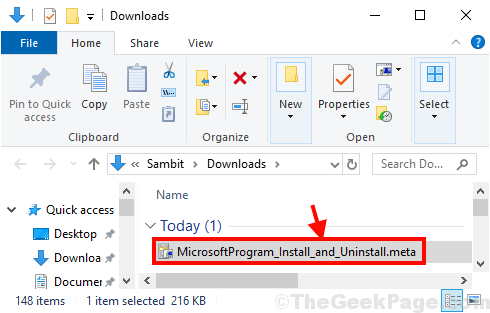
3.W Instalator programu i odinstalator okno, kliknij „Następny„Aby uruchomić narzędzia do rozwiązywania problemów na komputerze.
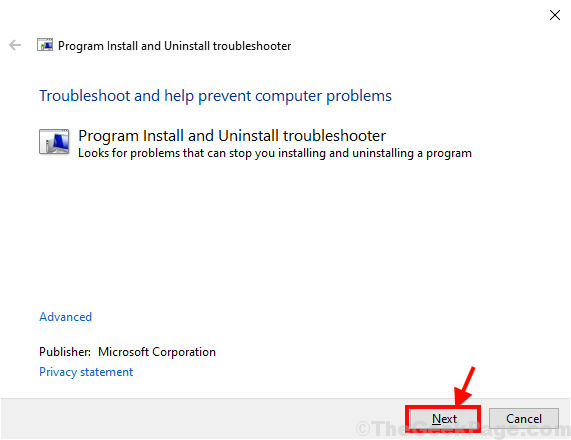
4. Kiedy zostaniesz zapytany „Czy masz problem z instalacją lub odinstalowaniem programu?„Na komputerze wybierz„Odinstalowanie".
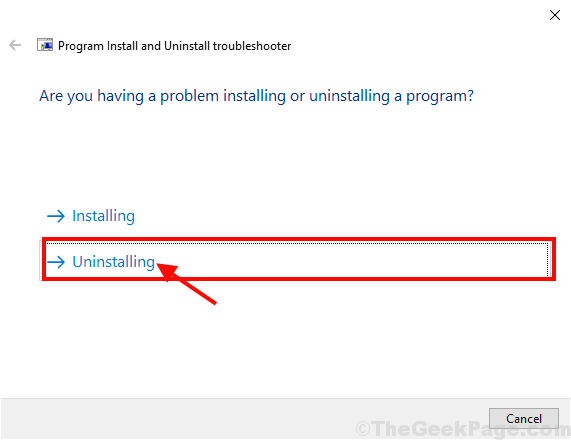
5. W "Wybierz program, który chcesz odinstalować„Okno, wybierz program z listy programów i pakietów, a następnie kliknij„Następny".
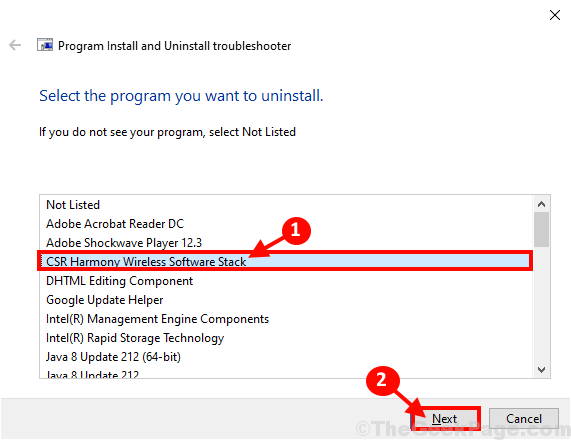
6. Kliknij "Tak, spróbuj odinstalować„Aby rozpocząć proces retestentacji na komputerze.
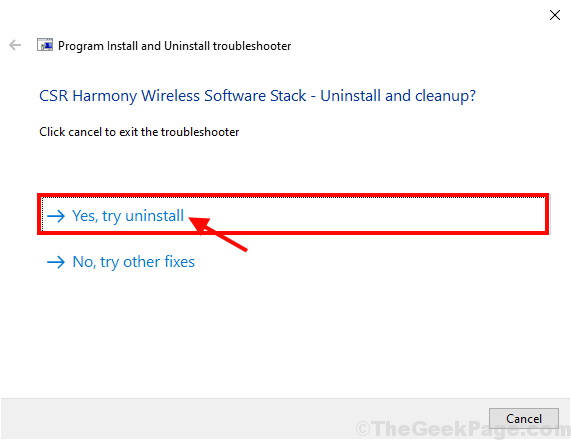
Poczekaj chwilę, ponieważ program zostanie odinstalowany. Po odinstalowaniu programu, ponowne uruchomienie Twój komputer do ukończenia procesu.
Metoda-5 Użyj domyślnego odinstalatora programu-
Każda aplikacja ma domyślną aplikację odinstalatora w miejscu instalacji. Możesz go użyć do całkowitego odinstalowania aplikacji z systemu.
1.Jeśli aplikacja ma ikonę komputerów stacjonarnych, to Kliknij prawym przyciskiem myszy w aplikacji i kliknij „Otwórz lokalizację pliku".
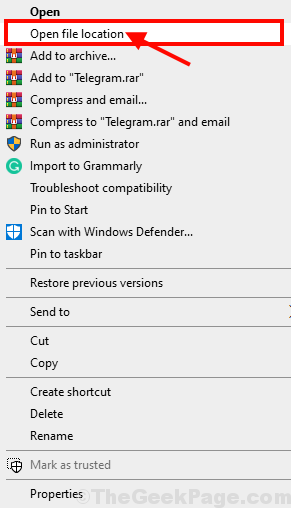
Lub,
Kliknij na Pole wyszukiwania Oprócz ikony systemu Windows i wpisz nazwę aplikacji, a następnie w podwyższonym wyniku wyszukiwania, Kliknij prawym przyciskiem myszy w aplikacji, a następnie kliknij „Otwórz lokalizację pliku„Aby znaleźć lokalizację pliku na komputerze.
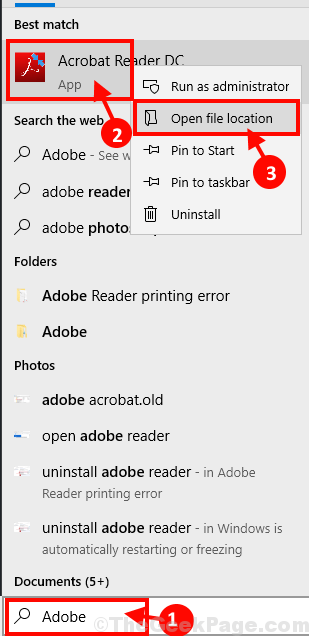
2. W miejscu zainstalowanej aplikacji spróbuj znaleźć „Odinstalowanie.exe”(To będzie wykonywalny (.exe) aplikacja). Podwójne kliknięcie w aplikacji odinstalatora, aby rozpocząć proces odinstalowania.
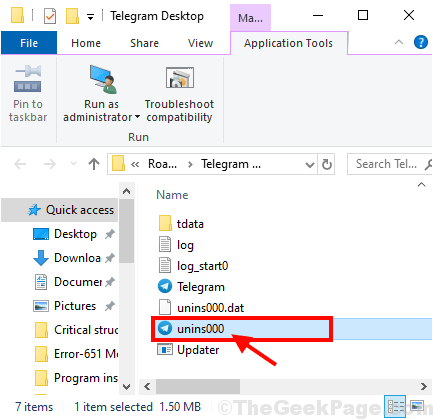
3. Postępuj zgodnie z instrukcjami na ekranie, aby całkowicie odinstalować aplikację z komputera.
Ponowne uruchomienie Komputer, aby zakończyć proces odinstalowania.
Metoda-6 odinstaluj program w trybie awaryjnym-
Odinstalowanie programu w Tryb bezpieczeństwa Może ci się wypracować. Wykonaj następujące kroki, aby uruchomić w trybie awaryjnym, a następnie wykonaj dowolną metody odinstalowania programu/ pakietu z komputera.
1. Naciskać Klucz Windows+R Wystrzelić Uruchomić a następnie wpisz „Msconfig”I uderzył Wchodzić. Konfiguracja systemu okno zostanie otwarte.
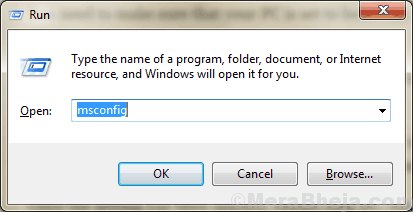
2. Teraz idź do „Uruchomić”Tab i sprawdź„Tryb bezpieczeństwa„Opcja (upewnij się”Minimalny”Jest sprawdzony), a następnie kliknij„Stosować" I "OK„Aby zapisać zmiany na komputerze.
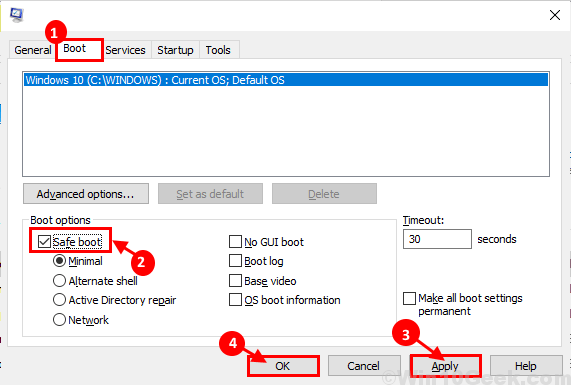
Zamknąć Konfiguracja systemu okno.
Uruchom ponownie Twój komputer i zostanie ponownie uruchomiony Tryb bezpieczeństwa.
Po ponownym uruchomieniu do Tryb bezpieczeństwa, Postępuj zgodnie z jakąkolwiek z powyższych metod odinstalowania aplikacji na komputerze. Twój problem należy rozwiązać.
Metoda-7 Usuń klucz rejestru aplikacji-
Jeśli którekolwiek z wyżej wymienionych metod nie udzieli Ci dla Ciebie, usunięcie klucza rejestru z pewnością rozwiąże problem. Wykonaj następujące kroki, aby odinstalować program-
1. Naciśnij wKlucz Indows+r Wystrzelić Uruchomić. Teraz wpisz „Regedit”I uderzył Wchodzić. Redaktor rejestru okno zostanie otwarte.
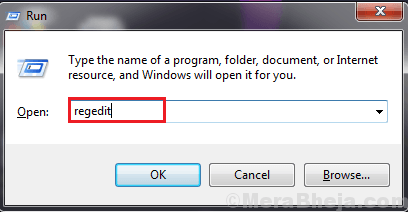
NOTATKA-
Przed przejściem do głównego procesu utwórz kopię zapasową swojego rejestru. Możesz odzyskać rejestr, jeśli coś pójdzie nie tak.
W Redaktor rejestru okno, kliknij „Plik”, A następnie kliknij„Eksport„Aby utworzyć kopię zapasową rejestru na komputerze, a następnie zapisz go w miejscu na dysku. W potrzebie możesz go zaimportować, aby przywrócić rejestr.
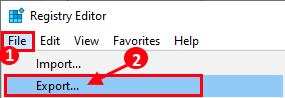
2. W Redaktor rejestru okno, przejdź do tej lokalizacji-
HKEY_LOCAL_MACHINE \ Software \ Microsoft \ Windows \ CurrentVersion \ Uninstall
3. Zauważysz wiele kluczy pod 'Odinstalowanie„Kluczowy folder w lewym okienku. Teraz kliknij każdy klucz po lewej stronie, a następnie sprawdź „Wyświetlana nazwa„Rejestr po prawej stronie Redaktor rejestru okno. Powtórz ten krok dla każdego klucza na komputerze, aż znajdziesz odpowiednią nazwę aplikacji (którą chcesz odinstalować).
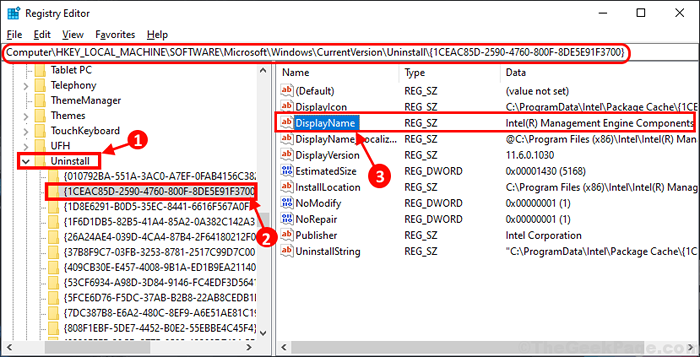
4. Teraz, Kliknij prawym przyciskiem myszy na klucz problematycznej aplikacji po lewej stronie, a następnie kliknij „Usuwać".
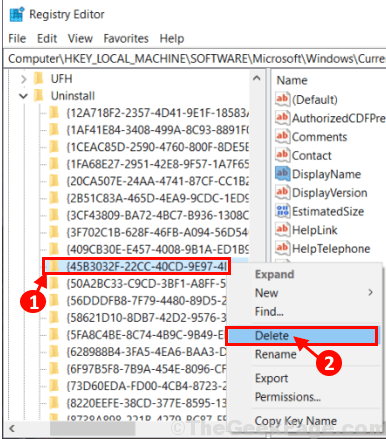
5. Na koniec kliknij „Tak„Aby usunąć klucz z komputera.
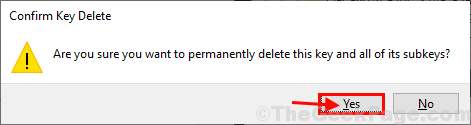
To odinstaluje aplikację z komputera. Po odinstalowaniu aplikacji, ponowne uruchomienie Twój komputer. Twój problem należy rozwiązać.
Metoda-8 Użyj odinstalatora aplikacji zewnętrznych-
Jeśli wszystkie wyżej wymienione metody nie są w stanie rozwiązać problemu, powinieneś wypróbować aplikację odinstalatora zewnętrznych. Wykonaj następujące kroki-
1. Pobierz Geek Uninstaller (bezpłatna wersja) lub Revo Uninstaller (bezpłatna wersja) na komputerze.
NOTATKA-
Pokazamy, jak odinstalować aplikację za pomocą Geek odinstalator. Proces będzie taki sam dla Revo Uninstaller.
2.Przejdź do lokalizacji pobierania. Wyodrębnij „maniak.zamek błyskawiczny”W wybranym miejscu.
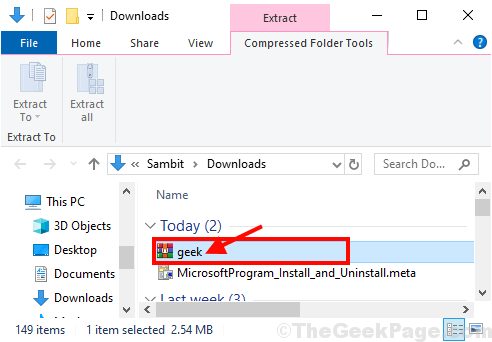
3. Podwójne kliknięcie na "maniak„Aby uruchomić odinstalator na komputerze. Kliknij "Tak”, Aby zezwolić Kontrola konta użytkownika.
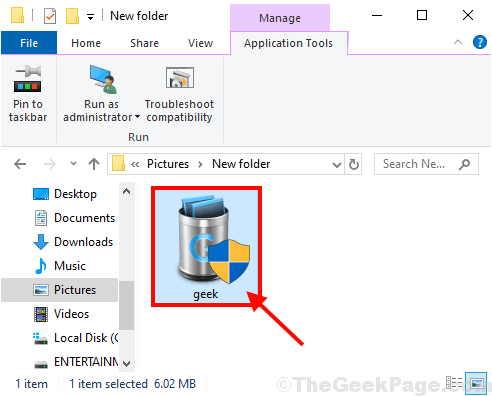
4. W Geek odinstalator okno, przewiń w dół, aby znaleźć aplikację, podwójne kliknięcie w aplikacji, aby rozpocząć proces odinstalowania.

Postępuj zgodnie z instrukcjami na ekranie, aby odinstalować aplikację z komputera.
Ponowne uruchomienie Twój komputer. Po ponownym uruchomieniu sprawdź, czy aplikacja jest odinstalowana, czy nie. Twój problem należy rozwiązać.
- « 9 Najlepsze bezpłatne i oprogramowanie do zarządzania członkostwem typu open source w 2020 roku
- Fix Apps wydaje się być rozmytym problemem w systemie Windows 10/11 »

